WordPressログイン画面の言語切り替えを無効化しますか?
言語スイッチャーを無効化すると、初期設定がログインページの唯一のオプションとなりますが、ユーザーはプロフィール設定で言語を変更することができます。
この投稿では、WordPressログイン画面の言語切り替えドロップダウンリストを無効化する方法を紹介します。
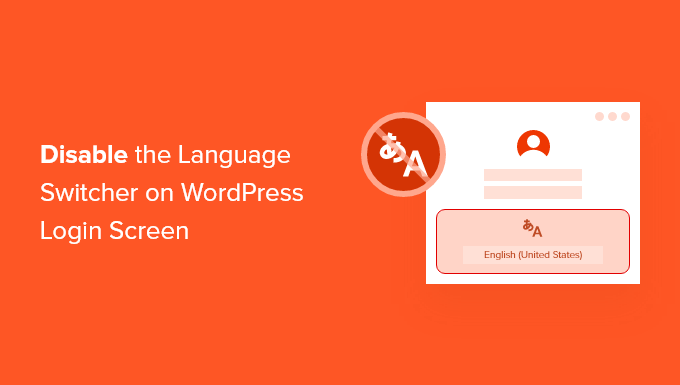
なぜWordPressログイン画面の言語切り替えを無効化するのか?
サイトに有効化した言語が複数ある場合、ユーザーには画面の下にドロップダウンが表示されます。
これをクリックすると、ユーザーはサイトの管理ダッシュボードの新しい言語を選択できます。

これは、多言語サイトや、異なる言語でWordPressダッシュボードにアクセスしたい異なるユーザーを持つチームにとって効果的です。
しかし、ログインページをシンプルに保ちたい場合や、ユーザーが頻繁に言語を切り替える必要がない場合は、これを削除することでログインページをすっきりさせることができます。また、カスタムログインページのデザインをコントロールするのにも役立ちます。
注:言語セレクタはWordPressサイトを多言語化するのではなく、WordPressのログインとパスワードリセットのページとWordPressダッシュボードを翻訳するだけです。
それでは、WordPressサイトの言語切り替え機能を無効化する方法をご紹介しましょう。以下のリンクからお好きな方法にジャンプしてください。
方法1.WPCodeでWordPressログイン言語切り替えを無効化する(推奨)
言語切り替えを無効化する最善の方法は、WordPressにコードを追加する最も簡単で安全な方法であるWPCodeを使用することです。
通常は、functions.phpファイルにコードを追加する必要がありますが、WPCodeでは、数回クリックするだけで、このコード・スニペットを簡単に追加することができます。
それだけでなく、サイトのカスタマイズに役立つスニペットも多数用意されており、独自のカスタマイザーも簡単に追加できます。
まず、無料のWPCodeプラグインをインストールする必要があります。詳しくは、WordPressプラグインのインストール方法のステップバイステップガイドをご覧ください。
次に、WordPress管理ダッシュボードのCode Snippets “ Add Snippetをクリックします。検索バーに’language’と入力し、’Disable Login Screen Language Switcher’の下にある’Use snippet’ボタンを押してください。
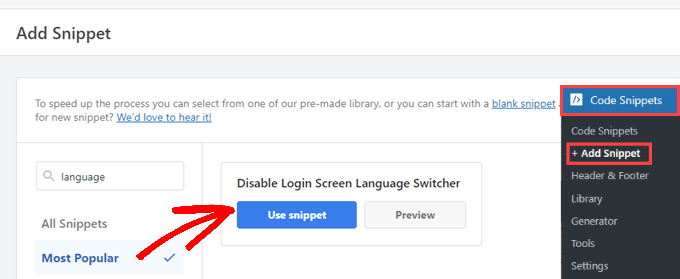
すると「スニペットの編集」ページが表示されるので、トグルを「有効化」に切り替えて「更新」をクリックするだけでよい。
プラグインライブラリからスニペットを使用する場合、WPCodeはあなたのためにすべてを設定します。
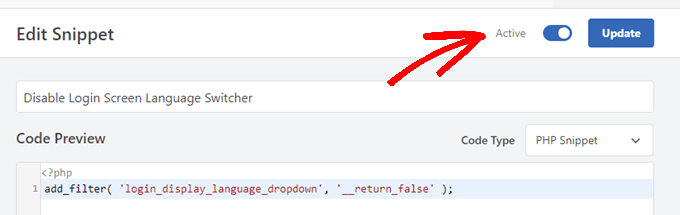
これで、ログインページにアクセスすると、言語を切り替えるオプションがなくなります。今後、言語切り替えを有効化する必要がある場合は、スイッチを「無効」に切り替えて「更新」を押してください。
WPCodeを使用する利点の一つは、事前に作成されたスニペットでいっぱいのライブラリが付属していることです。自動更新を無効化したり、SVGファイルをアップロードできるようにしたり、初期設定のブロックエディターの代わりにクラシックエディターを使用したりなど、サイトの他のプラグインを置き換えるものが見つかる可能性が高いです。
ライブラリを使用する必要はありません。ライブラリを検索する代わりに、「カスタムコードを追加(新規スニペット)」ボタンを選択することで、必要なコードを追加することができます。
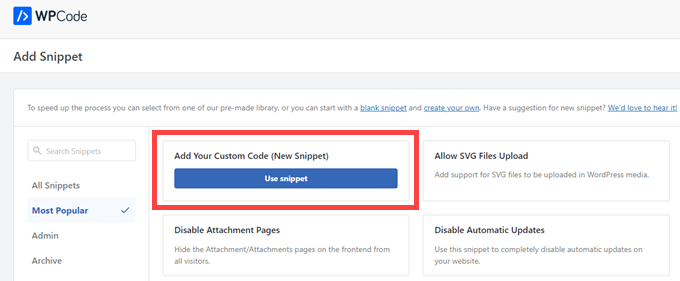
あとはすべて、自分のコードを貼り付けて、サイト上のどこに表示するかを決めるだけだ。
方法2.WordPressログイン画面の言語切り替えを専用プラグインで無効化する。
WordPressのログイン画面にあるWordPress言語スイッチャーを削除するもう一つの方法は、Disable Login Language Switcherプラグインを使用することです。このプラグインは、自動で動作し、たったこれだけのことを行う非常にシンプルなプラグインです。
注: このプラグインのダウンロードページによると、WordPressの最新3リリースでは更新されていないようです。しかし、我々はそれをテストし、それが動作するので、我々は読者に自信を持ってお勧めします。
最初に行う必要があるのは、プラグインのインストールと有効化です。詳しくは、WordPressプラグインのインストール方法のステップバイステップガイドをご覧ください。
有効化すると、プラグインはすぐに言語切り替えオプションを削除します。追加の設定はありません。
これでログイン画面に行くと、言語切り替えオプションのない標準のログイン画面が表示されます。

WordPress ログイン画面の言語切り替えを無効化する方法について、この投稿がお役に立てれば幸いです。また、WordPress サイトの SSL 証明書を無料で取得する方法や、専門家が選ぶビジネスサイトに必須の WordPress プラグインもご覧ください。
If you liked this article, then please subscribe to our YouTube Channel for WordPress video tutorials. You can also find us on Twitter and Facebook.



Syed Balkhi says
Hey WPBeginner readers,
Did you know you can win exciting prizes by commenting on WPBeginner?
Every month, our top blog commenters will win HUGE rewards, including premium WordPress plugin licenses and cash prizes.
You can get more details about the contest from here.
Start sharing your thoughts below to stand a chance to win!